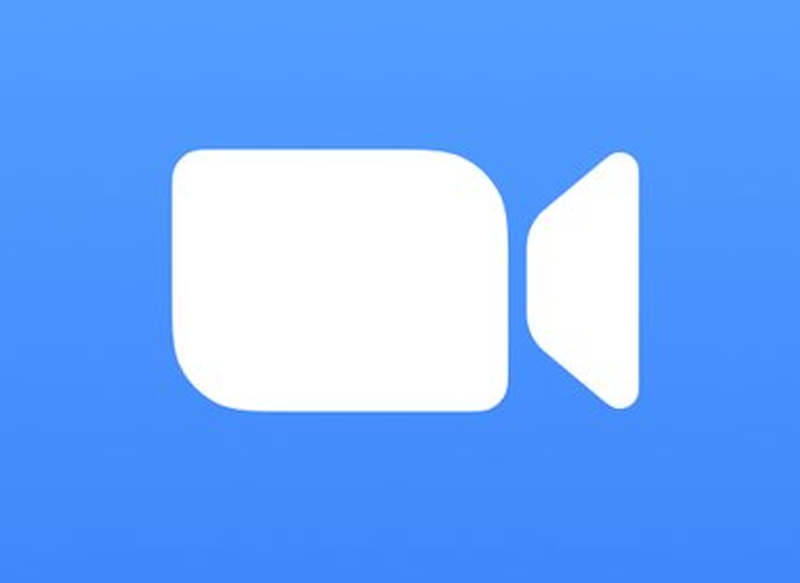Con el paso de los años, y sobre todo a raíz de todo lo sucedido con el confinamiento del coronavirus, las aplicaciones de comunicación como Zoom han crecido en uso, tanto a nivel personal como laboral. De hecho, esta es la plataforma favorita a nivel mundial para mantener comunicaciones a través de internet.
Zoom cuenta con una versión de escritorio y una aplicación móvil, pero lo que muchos no saben es que tiene una versión web que permite hacer uso de este interesante servicio sin tener que descargar ningún tipo de software, siendo suficiente con usar un navegador web. Por ello, en esta ocasión te vamos a mostrar cómo usar Zoom sin descargar nada en tu PC.
Las diferencias entre Zoom Web Client y la aplicación de escritorio o móvil de Zoom
Zoom es una plataforma de videoconferencias popular que permite a los usuarios reunirse virtualmente con otras personas. Hay dos formas principales de acceder a Zoom: a través del cliente de escritorio o de la aplicación móvil, y a través del Zoom Web Client. A continuación, se explican las diferencias entre ambas opciones.
La principal diferencia entre el cliente de escritorio de Zoom y el Zoom Web Client es que el primero requiere la descarga y la instalación de software, mientras que el segundo se ejecuta directamente en el navegador web. Esto significa que para usar el cliente de escritorio de Zoom, es necesario tener permisos de administrador en el dispositivo en el que se desea usar. Por otro lado, el Zoom Web Client no requiere la instalación de ningún software adicional y puede ser utilizado por cualquier usuario con acceso a un navegador web.
Además, el cliente de escritorio de Zoom tiene algunas características que no están disponibles en el Zoom Web Client. Por ejemplo, el cliente de escritorio permite la participación en reuniones de forma más fluida y personalizada, con la posibilidad de compartir pantalla y utilizar la opción de «pizarra virtual», mientras que Zoom Web Client tiene una funcionalidad más limitada. Además, el cliente de escritorio ofrece una mejor calidad de audio y vídeo, ya que utiliza la tecnología de códec de Zoom, mientras que el Zoom Web Client utiliza la tecnología de códec del navegador.
Por otro lado, el Zoom Web Client tiene algunas ventajas sobre el cliente de escritorio. La principal ventaja es que no se necesita descargar ningún software, lo que hace que sea más fácil para los usuarios que tienen limitaciones en cuanto a lo que pueden instalar o descargar. Además, el Zoom Web Client es más fácil de usar en dispositivos móviles y tabletas, ya que no requiere la descarga de la aplicación de Zoom.
En resumen, el cliente de escritorio de Zoom y el Zoom Web Client tienen diferencias importantes. El cliente de escritorio tiene más funcionalidades y una mejor calidad de audio y vídeo, pero requiere la descarga y la instalación de software. El Zoom Web Client, por otro lado, es más fácil de usar en dispositivos móviles y no requiere la instalación de software adicional, pero tiene una funcionalidad más limitada. Depende de las necesidades del usuario y las limitaciones de su dispositivo cada uno puede decidir cuál de las opciones es la mejor para el.
Cómo usar Zoom sin descargar nada en tu PC
Una vez vistas algunas de las diferencias entre ambos, es el momento de explicarte cómo usar Zoom sin descargar nada en tu PC, que como podrás comprobar por ti mismo, se trata de una función muy sencilla de llevar a cabo. Te explicamos paso a paso lo que debes hacer:
- En primer lugar tendrás que ingresar a tu navegador web preferido, para luego acceder a la URL: https://join.zoom.us/ , y una vez que lo hayas hecho te encontrarás con la siguiente ventana:

- En esta ventana tendrás que introducir el ID de la reunión que te ha proporcionado el anfitrión o el organizador de la videoconferencia a la cual quieres acceder. Solo tendrás que añadir el ID y pulsar en Entrar.
- Una vez que hayas especificado el ID y hayas pulsado en el botón, te encontrarás con que se descarga el cliente de Zoom, algo que solo sucederá la primera vez que trates de acceder a la versión web, finalizado tendrás que pulsar sobre el botón Iniciar reunión.
- Para finalizar, si usas un PC con Windows tendrás que pulsar el botón Abrir Zoom Meeting, mientras que si usas un Mac tendrás que pulsar sobre Abrir zoom.us.
De esta manera ya sabes cómo usar Zoom sin descargar nada en tu PC sin tener que descargar ningún tipo de programa cuando te inviten a una videoconferencia en esta plataforma.
Las ventajas de utilizar Zoom para comunicarse
Zoom es una plataforma de comunicación a distancia que ofrece numerosas ventajas tanto a nivel personal como profesional. A continuación, se describen algunas de sus ventajas más destacadas:
- Accesibilidad: Zoom es una plataforma muy accesible, lo que significa que cualquier persona puede usarla, incluso aquellos que no tienen una cuenta en Zoom pueden unirse a una reunión o videollamada con solo unos pocos clics.
- Excelente calidad de videoconferencias: Zoom ofrece una excelente calidad de videoconferencias en HD, lo que hace que las reuniones virtuales sean más productivas y efectivas.
- Administración de chats: La aplicación de escritorio de Zoom ofrece una herramienta muy útil para la gestión de chats, lo que hace que la comunicación con los contactos sea más sencilla y organizada.
- Excursiones virtuales: La facilidad en la configuración de Zoom y su compatibilidad móvil hace que sea muy claro y sencillo trasladarte donde quieras directamente desde tu teléfono, lo que permite realizar excursiones virtuales sin que los alumnos abandonen sus asientos.
- Conferencias de invitados: Zoom permite la realización de conferencias de invitados con profesionales del mundo real, lo que puede ser una gran oportunidad para obtener nuevas perspectivas y aprender de expertos en el campo.
En general, Zoom es una herramienta muy útil para la comunicación a distancia que ofrece numerosas ventajas, incluyendo su accesibilidad, calidad de videoconferencias, herramientas de chat, posibilidad de realizar excursiones virtuales y la oportunidad de realizar conferencias con invitados de diferentes partes del mundo.